Comment ajouter au menu contextuel de windows la fonction « nouveau dossier avec sélection » de mac os xs?
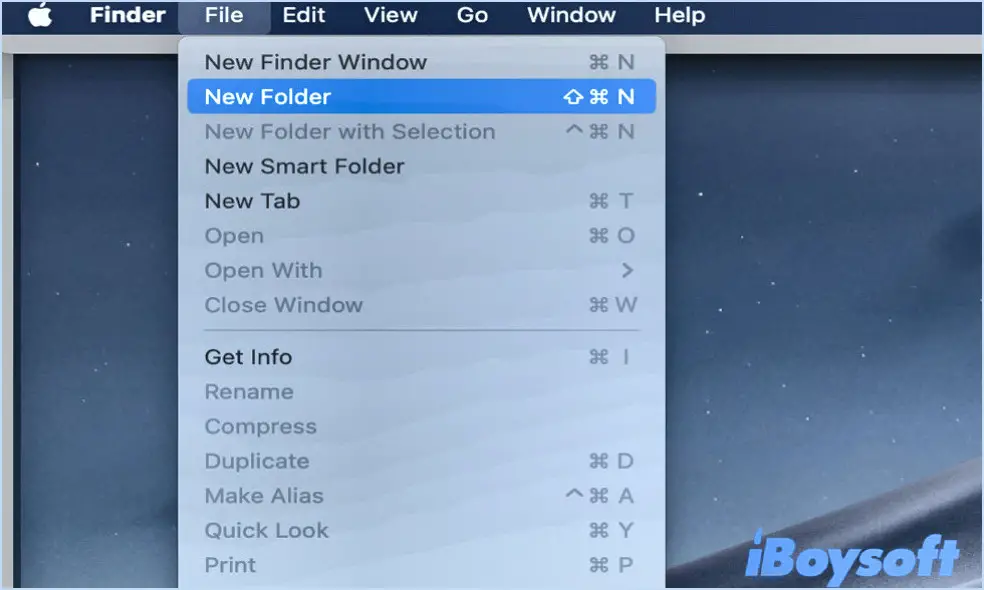
Pour ajouter une nouvelle sélection de dossier avec une fonction similaire au menu contextuel de Mac OS X dans Windows, vous pouvez suivre les étapes suivantes :
- Identifiez votre version de Windows : La méthode de modification du menu contextuel diffère selon les versions de Windows, il est donc essentiel de déterminer la version que vous utilisez. Par exemple, Windows 10, Windows 8 ou Windows 7.
- Accédez à l'éditeur de registre : Appuyez sur la touche Windows + R, tapez « regedit » (sans les guillemets) et appuyez sur Entrée. Cela ouvre l'éditeur de registre, un outil puissant permettant d'apporter des modifications au niveau du système.
- Naviguez jusqu'à la clé de registre appropriée : dans l'éditeur de registre, naviguez jusqu'à la clé suivante : HKEY_CLASSES_ROOTDirectoryBackgroundshell.
- Créez une nouvelle clé : Cliquez avec le bouton droit de la souris sur la clé « shell », sélectionnez « Nouveau » et choisissez « Clé ». Donnez à la nouvelle clé un nom descriptif, comme « Nouveau dossier ».
- Modifiez les paramètres de la clé : Lorsque la clé « Nouveau dossier » est sélectionnée, double-cliquez sur la valeur « (Défaut) » à droite de l'éditeur. Saisissez le nom souhaité pour l'option du menu contextuel, par exemple « Créer un nouveau dossier ».
- Créez une sous-clé pour la commande : Cliquez avec le bouton droit de la souris sur la touche « Nouveau dossier », sélectionnez « Nouveau » et choisissez à nouveau « Clé ». Nommez la nouvelle clé « commande ».
- Personnalisez la commande : Double-cliquez sur la valeur "(Par défaut)" de la clé "commande" et définissez la valeur à "cmd.exe /c md "%1Nouveau dossier"""" (sans les guillemets). Cette commande crée un nouveau dossier à l'emplacement sélectionné.
- Enregistrez les modifications : Fermez l'éditeur du registre et redémarrez votre ordinateur pour appliquer les modifications au menu contextuel.
Après avoir suivi ces étapes
Click to rate this post!
[Total: 0 Average: 0]

